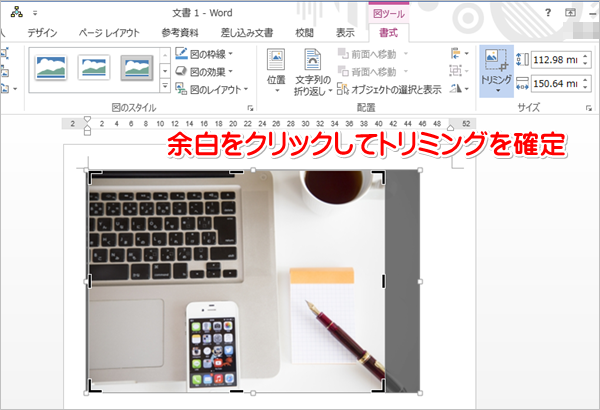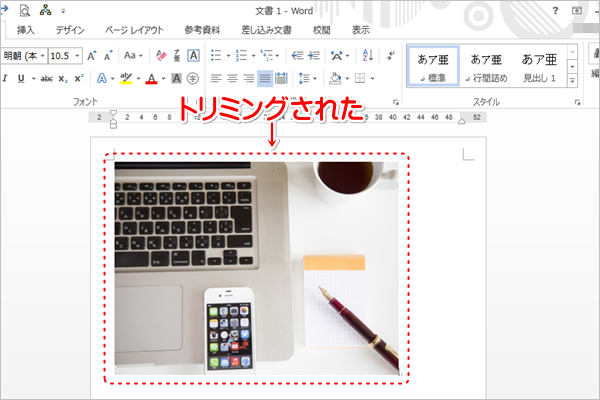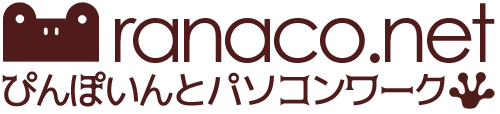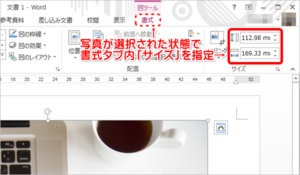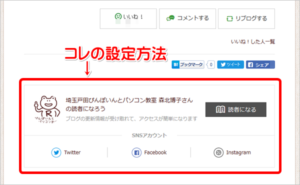ワード上で写真の縦横比を揃える★ワードでチラシ作成
デジカメやスマホで写真を撮る場合、設定によって写真の縦横比が違います。
また、無料素材配布サイトなどで写真をダウンロードしてきた場合も、縦横比が揃っているとは限りません。
たとえば、下の画像を見てください。

このように縦横比が異なる写真をチラシに使うと、なんとなくまとまり感が無い雑然とした印象を与えてしまいます。
下の画像のように、縦横比が揃うとキレイに見えます。

画像編集ソフトで縦横比を揃える方法もありますが、ワード上でも縦横比を修正することができます!
ワードでチラシ作成★写真の縦横比を揃える
※説明内のワードのバージョンは2013です
1.「挿入」タブ→「画像」
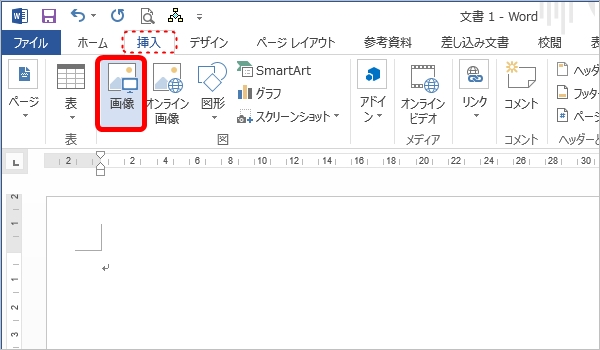
2.写真を選択→「挿入」ボタン
※写真が挿入されます
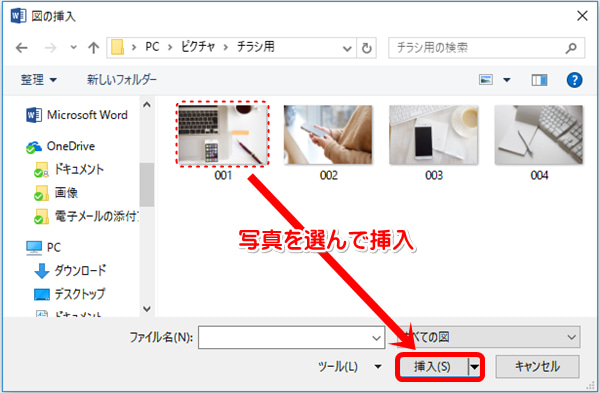
3.写真が選択されている状態で「図ツール」→「書式」タブ→「トリミング▼」→「縦横比」→任意の縦横比を選ぶ
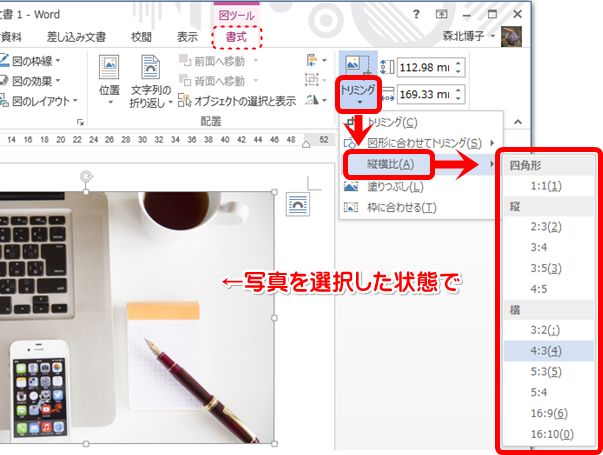
4.Shiftキーを押したまま四隅のハンドルをドラッグして、トリミング領域を決める
※Shiftキーを押したまま操作すると、縦横比を保ったまま拡大縮小できます
※水平方向に移動したい場合は、Shiftキーを押したまま横に動かします
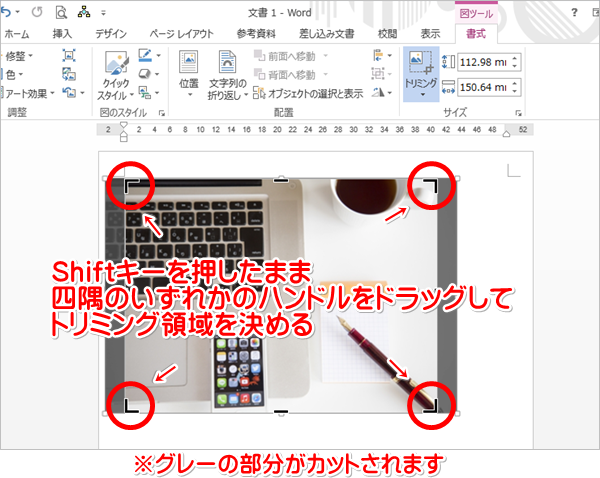
5.余白をクリックしてトリミングを確定する